1、Windows 10系统中有一项Update Orchestrator Service(更新协调器服务),在本地服务窗口中,我们发现 Update Orchestrator Service 服务的启动类型为灰色,无法进行修改。


2、禁用Windows 10系统Update Orchestrator Service服务的方法第一步:制作、运行一个 禁用Update.bat文件将下面的内容复制到记事本中:————————————————————————————————@echo offnet stop UsoSvcsc config UsoSvc start= DISABLED————————————————————————————————

3、点击记事本左上角的【文件】,在下拉菜单中点击【另存为】;

4、在打开的另存为窗口中,先点击窗口左侧的【桌面】,在文件名(N)栏中输入:禁用Update.bat,再点击:保存;

5、在桌面上左键双击【禁用Update.bat】文件图标,在右键菜单中点击:以管理员身份运行,运行速度相当快,截图不到。

6、第二步:制作一个禁用Update.reg 注册表文件添加到注册表中将下面的内容复制到记事本中:————————————————————————————————Windows Registry Editor Version 5.00[HKEY_LOCAL_MACHINE\SYSTEM\CurrentControlSet\Services\UsoSvc]"Start"=dword:00000004————————————————————————————————
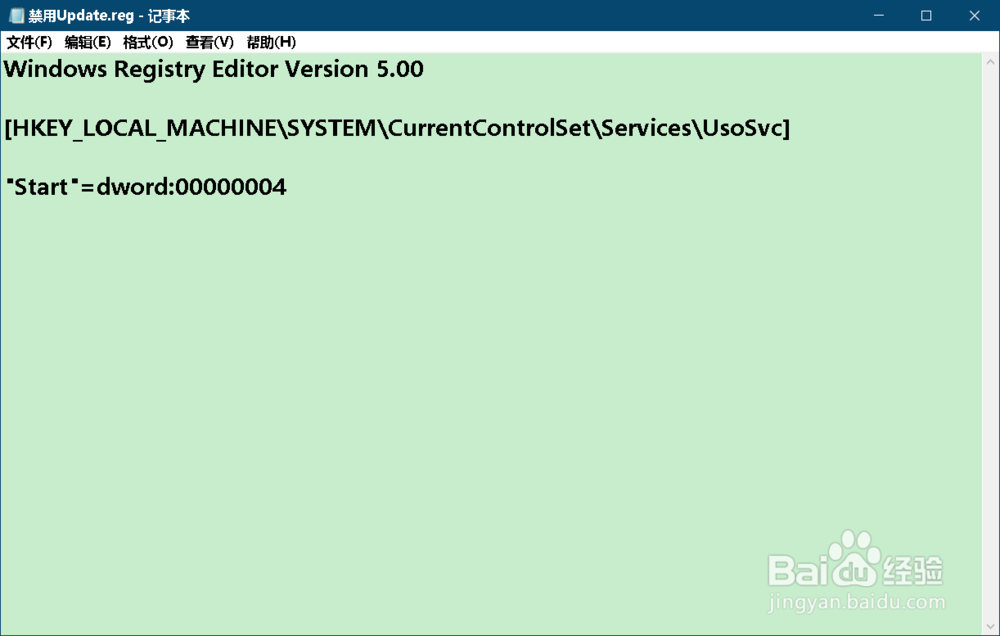
7、点击记事本左上角的【文件】,在下拉菜单中点击【另存为】;

8、在另存为窗口中,点击窗口左侧的【桌面】,在文件名(N)栏中输入:禁用Update.reg,再点击:保存;

9、在系统桌面上找到并左键双击【禁用Update.reg】注册表文件图标,在先后弹出的注册表编辑器对话框中点击:是(Y)和确定;

10、重新启动计算机,进入系统桌面以后,打开本地服务,找到Update Orchestrator Service服务,点击打开可以看到:启动类型:禁用服务状态:已停止
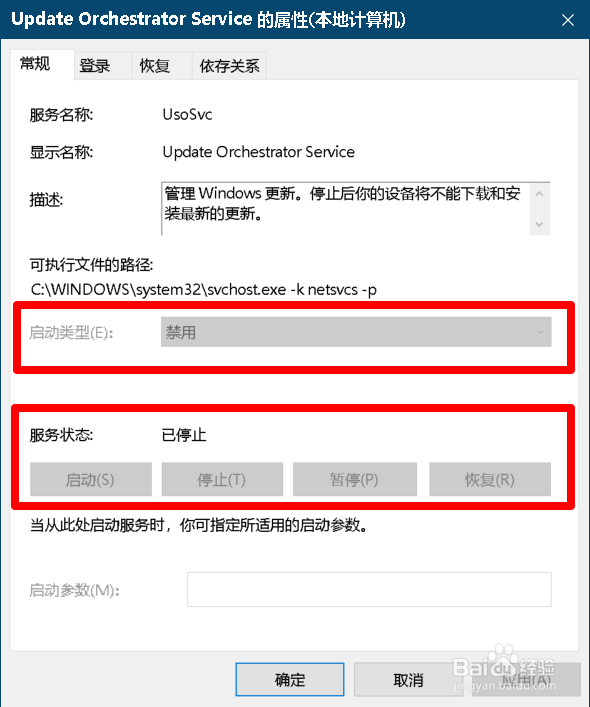
11、进入Windows 设置 - 安全和更新,可以看到:Windows 更新窗口已不能显示。说明已禁用Update Orchestrator Service服务,停止了Windows 更新。
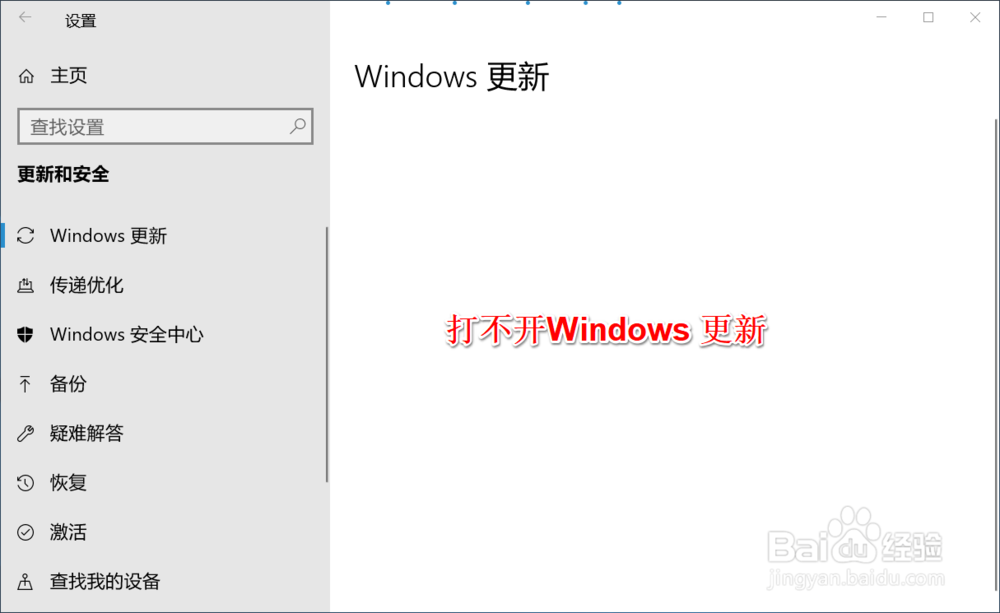
12、恢复Windows 10系统Update Orchestrator Service服务的方法将下面的内容复制到记事本中:————————————————————————————————Windows Registry Editor Version 5.00[HKEY_LOCAL_MACHINE\SYSTEM\CurrentControlSet\Services\UsoSvc]"Start"=dword:00000002————————————————————————————————
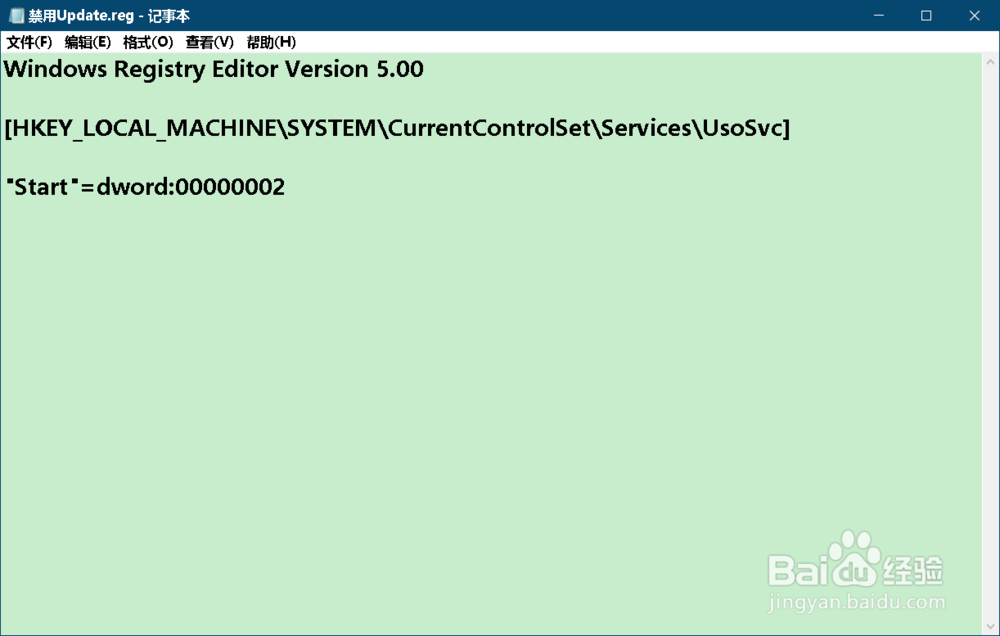
13、按照上述制作【禁用Update.reg】 注册表文件的方法制作一个【恢复Update.reg】 注册表文件,添加到注册表中。

14、重新启动计算机,进入系统桌面以后,我们再进入Windows设置 - 安全和更新,可以看到Windows更新已恢复。

15、打开本地服务 -Update Orchestrator Service,可以看到已经恢复系统默认状态。
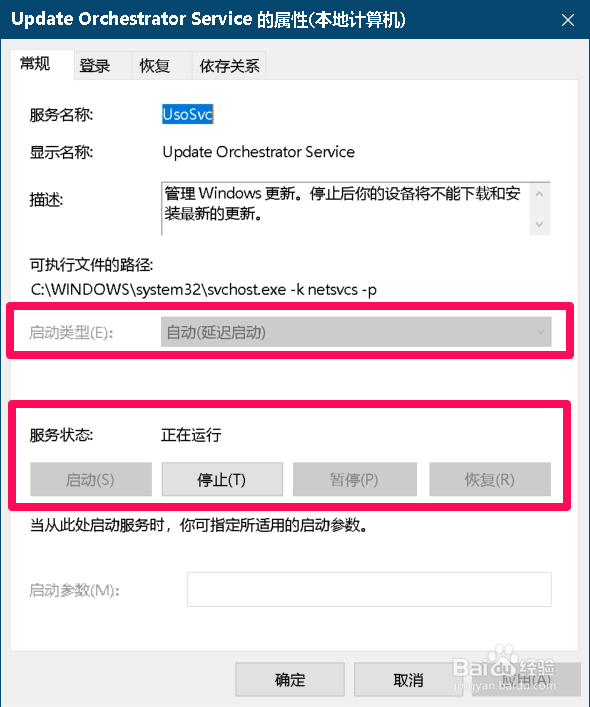
16、上述即:禁用/恢复Windows 10系统Update Orchestrator Service(更新协调器服务)方法,供需要的朋友们参考。